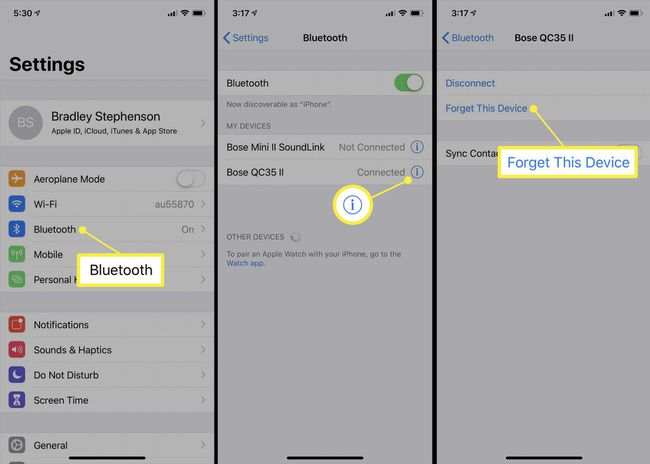Mitä tietää
- Varmista, että Bluetooth on päällä iPhonessa. Napauta Bose-kuulokkeissa vaihtaa oikeassa kuulokkeessa punaisesta vihreään.
- Avaa Bose Connect sovellus. Se tunnistaa Bose-kuulokkeet automaattisesti.
- Kun näyttö sanoo: Yhdistä vetämälläpyyhkäise alas liittääksesi iPhonen ja Bosen kuulokkeet.
Tässä artikkelissa kerrotaan, kuinka yhteensopivat Bose-kuulokkeet liitetään iPhoneen Bluetooth-yhteyden ja Bose Connect -sovelluksen avulla. Se sisältää myös tietoja kahden laitteen pariliitoksen muodostamisesta iPhonen Asetukset-sovelluksessa ja yhteyden katkaisemisesta.
Bose-kuulokkeiden liittäminen iPhoneen Bose Connect -sovelluksen avulla
Kaikki langalliset Bose-kuulokkeet liitetään perinteisellä ääniliittimellä varustettuihin iPhone-puhelimiin, mutta uusimmissa iPhoneissa ei ole ääniliittimiä ja monet kuulokkeet ovat langattomia. Bose-kuulokkeet yhdistetään iPhone-puhelimiin Bluetooth-vaihtoehdon ja Bose Connect -sovelluksen kautta Apple iPhone -puhelimille ja muille iOS-mobiililaitteille. Yhteysprosessin yksinkertaistamisen lisäksi Bose Connect -sovellus asentaa laiteohjelmistopäivityksiä, jotka tukevat uusia ominaisuuksia ja korjaavat äänivirheitä tai -häiriöitä.
-
Lataa Bose Connect sovellus iPhonellesi App Storesta.
-
Käynnistä Bose Bluetooth -kuulokemikrofoni liu’uttamalla oikeanpuoleisen korvakupin kytkintä punaisesta vihreään.
-
Avaa Bose Connect sovellus. Varmista, että Bluetooth on päällä iPhonessasi.
-
Bose Connect iPhone -sovelluksen pitäisi tunnistaa Bose-kuulokkeet automaattisesti. Jos näin on, näet kuvan kuulokkeistasi ja tekstin «Vedä yhteys». Yhdistä Bose-kuulokkeet iPhoneen pyyhkäisemällä näytöllä alaspäin. Jos kuulokkeitasi ei tunnisteta, näet näytön, jossa on useita vinkkejä, joiden avulla iPhonesi voi löytää ne.
Jos käytät Bose-kuulokkeita tämän prosessin aikana, kuulet äänivahvistuksen, kun yhteys on valmis.
-
Bose Connect -sovellus alkaa synkronoida iPhonesi kanssa ja sana «Connect» ilmestyy näytön alareunaan.
-
Kun yhteys on vahvistettu, napauta valmis pelaamaan näytön alareunassa. Voit nyt käyttää Bose Bluetooth -kuulokkeita kuunnellaksesi kaikkea iPhonellasi olevaa ääntä.

Saatat myös nähdä «Tuotepäivitystä valmistellaan» -viestin Bose Connect -sovelluksen yläosassa. Tämä ilmoitus tarkoittaa, että sovellus lataa päivitystä, joka lähetetään langattomasti Bose-kuulokkeihisi.
Vaikka uusien Bose Bluetooth -kuulokkeiden akuissa voi olla jonkin verran varausta, ne on ehkä ladattava, ennen kuin ne voidaan käynnistää ja yhdistää iPhoneen tai muuhun älylaitteeseen.
Bose-kuulokkeiden yhdistäminen iPhone-asetuksiin
Vaikka Bose Connect -sovellus on suositeltu tapa yhdistää Bose-kuulokkeet iPhoneen, voit myös liittää Bose-kuulokkeet iOS-asetukset-sovelluksen avulla.
-
Mene asetukset † Bluetooth iPhonessa. Bluetoothin on oltava päällä, jotta tämä menetelmä toimii.
-
Käynnistä Bose-kuulokkeet kääntämällä oikean kuulokkeen kytkin punaisesta vihreäksi.
-
alla Muut laitteet, napauta kuuloketta, jota haluat käyttää. Kun Bluetooth-yhteys on muodostettu, kuulokkeet siirtyvät kohtaan Omat laitteet osio, jonka tila on Yhdistetty†
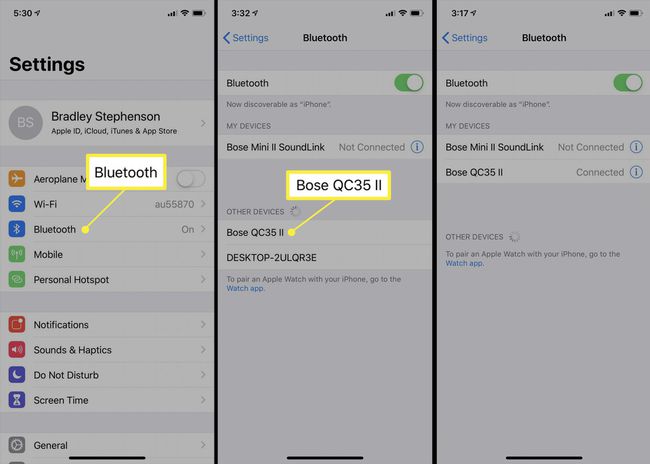
Jossain kuulokkeiden nimessä on «Bose».
Bose-kuulokkeet on nyt yhdistetty iPhoneen. Vaikka tämä menetelmä toimii Bose-kuulokkeiden liittämisessä iPhoneen, tarvitset Bose Connect -sovelluksen päivitysten asentamiseen ja melunvaimennusten hallintaan.
Kuinka irrottaa Bose-kuulokkeet iPhonesta
Bose Bluetooth -kuulokkeiden sammuttaminen on helppoa. Käännä vain oikean kuulokkeen kytkin vihreästä punaiseksi. Jos haluat irrottaa kuulokkeet iPhonesta samalla kun käytät niitä toisessa laitteessa, voit myös tehdä sen. Avaa Bose Connect -sovellus, napauta kuulokkeiden kuvaa ja napauta sitten Katkaista† Voit myös kytkeä Bluetoothin pois päältä iPhonessa poistaaksesi langattoman yhteyden. Jos haluat poistaa Bose-kuulokkeet kokonaan iPhonesta estääksesi niitä muodostamasta automaattisesti laiteparia tulevaisuudessa, siirry kohtaan asetukset † BluetoothLehdistö i -kuvaketta kuulokkeiden nimen vieressä ja napauta sitten Unohda tämä laite†